Handleiding voor het maken van screenshots met ChatGPT op Windows
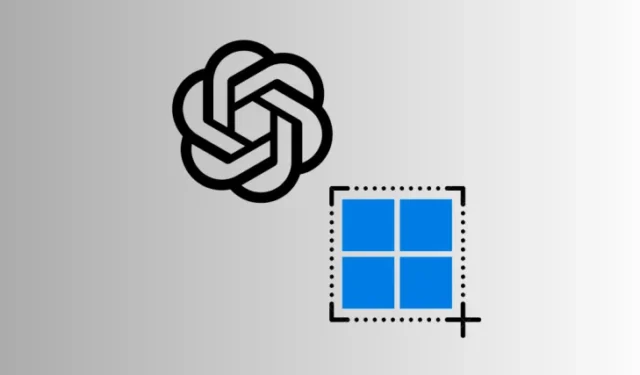
Essentiële informatie
- De Windows-versie van de ChatGPT-applicatie maakt gebruik van het knipprogramma om schermafbeeldingen te maken.
- Om een schermafbeelding te maken, klikt u op het paperclippictogram, kiest u ‘Schermafbeelding maken’ en selecteert u vervolgens het gebied van het scherm dat u wilt vastleggen.
- Standaard werkt ChatGPT in de knipmodus ‘Venster’. U kunt het knipprogramma echter ook aanpassen om de opties ‘Rechthoek’, ‘Volledig scherm’ of ‘Vrije vorm’ te gebruiken.
De desktopvariant van de ChatGPT-app bevat bijna alle functionaliteiten die ook in de web- en mobiele tegenhangers te vinden zijn. Daarnaast bevat het extra mogelijkheden die speciaal zijn afgestemd op desktopgebruik, zoals de screenshotfunctie waarmee gebruikers hun scherminhoud kunnen vastleggen en er meer over kunnen vragen. Hieronder staan de stappen om de screenshotfunctie in ChatGPT op Windows effectief te gebruiken.
Screenshots maken met de ChatGPT-desktopapplicatie
ChatGPT maakt gebruik van de Snipping Tool in Windows om screenshots te maken. Dit is hoe je te werk gaat:
Stap-voor-stap instructies met visuele hulpmiddelen
Stap 1: Open de ChatGPT-applicatie. Als deze al actief is, kunt u deze activeren met de snelkoppeling Alt+Space.
Stap 2: Selecteer de optie Bestanden bijvoegen (weergegeven door een paperclippictogram) in de linkerbenedenhoek.
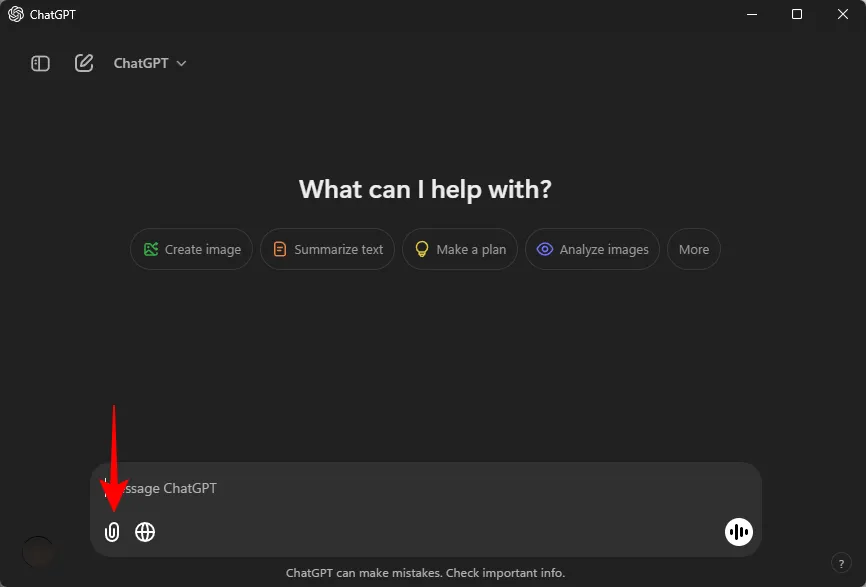
Stap 3: Tik op Schermafbeelding maken .
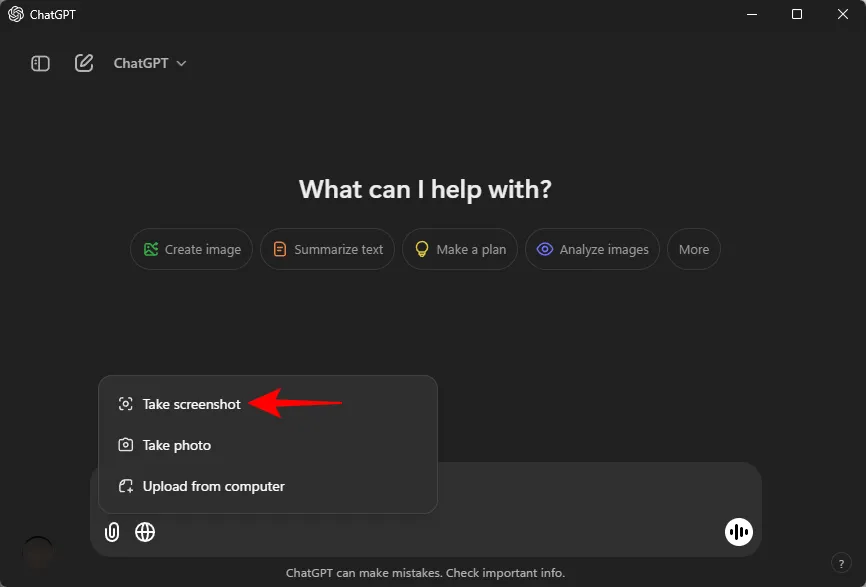
Stap 4: Kies het venster dat u wilt vastleggen.
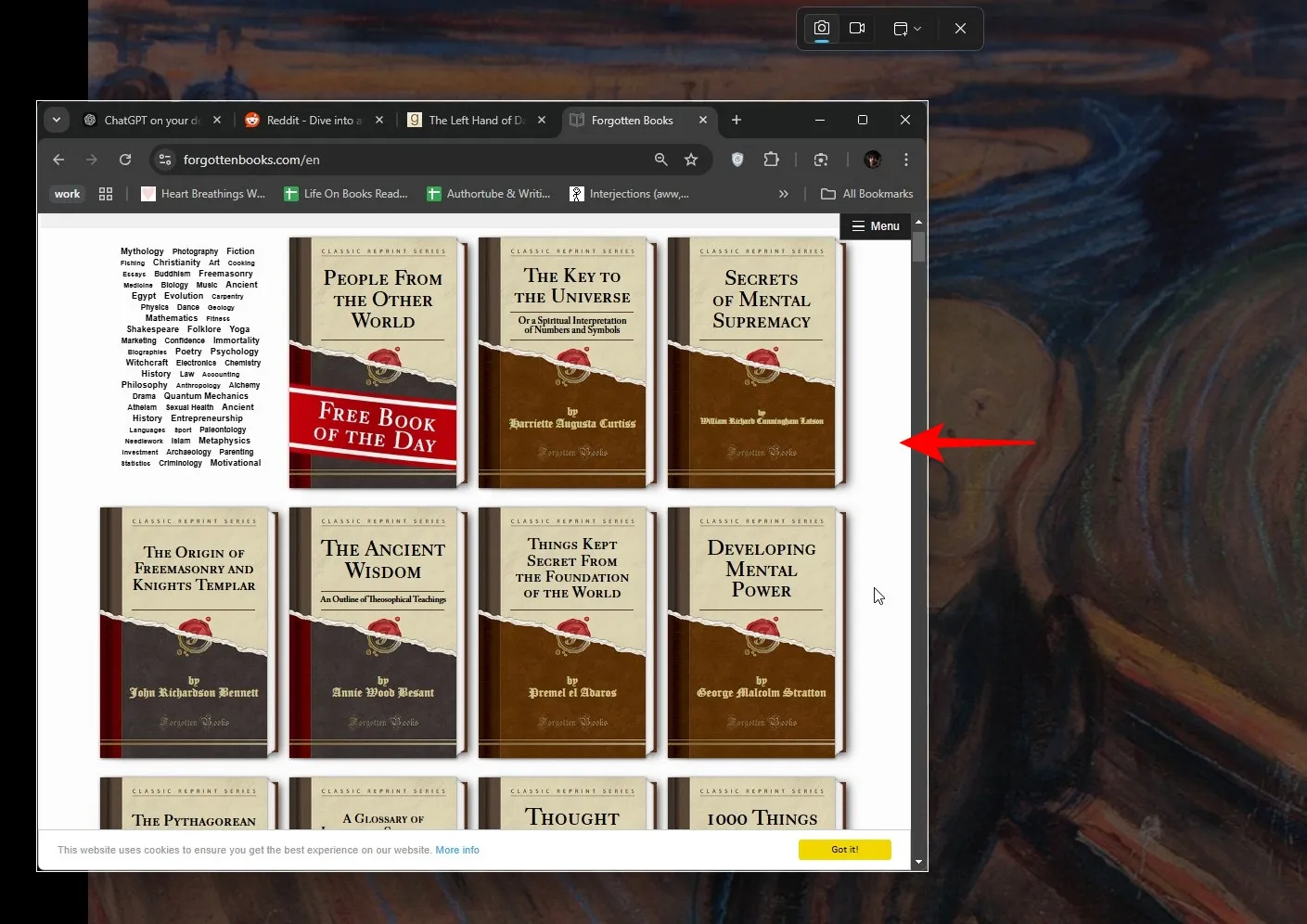
Stap 4.5: Standaard gebruikt ChatGPT de Snipping Tool’s ‘Window’-modus voor screenshots. Desalniettemin kunnen alternatieve modi zoals ‘Rectangle’, ‘Full Screen’ en ‘Freeform’ worden gebruikt indien nodig.
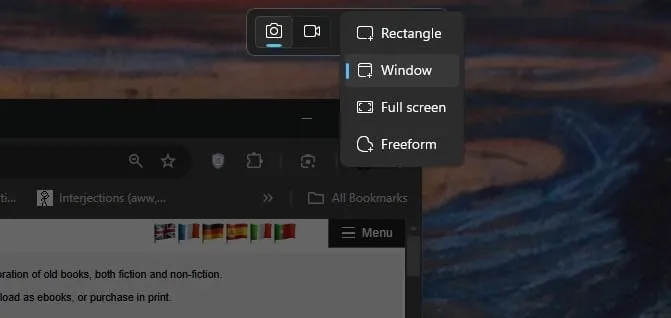
Let op: het is mogelijk om schermopnames te starten, maar de ChatGPT-applicatie ondersteunt deze functie niet. Beperk uw acties daarom tot het maken van schermafbeeldingen.
Stap 5: Nadat u de screenshot hebt gemaakt, verschijnt deze in het invoerveld van ChatGPT. U kunt vervolgens uw vraag typen en verzenden.
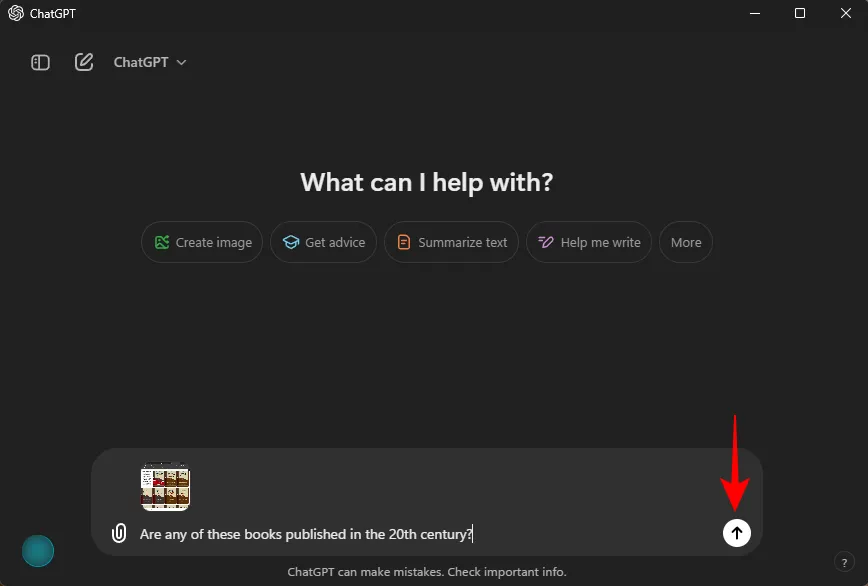
Dat is alles! Hoewel de ChatGPT-app in de modus volledig scherm kan worden gestart, is het raadzaam om de miniweergave te gebruiken die is geactiveerd met de snelkoppeling voor optimale schermafbeeldingen.



Geef een reactie